UPDATING DATA CITRA SEKOLAH DENGAN GPS INCLUDED
Updating data citra sekolah adalah proses update keadaan sekolah melalui bantuan titik koordinat. Untuk melakukan updating ini diperlukan beberapa teknologi yang sedang populer saat ini.
Step-step yang harus dilakukan :
1. Persiapkan Bahan
Bahan disini adalah sebuah atau banyak foto yang diambil dari berbagai area lingkungan atau benda milik sekolah yang sesuai dengan kategori yang ada. Kategori foto yang dimaksud yaitu profil, sarana, prasarana, aktifitas peserta didik, aktifitas PTK, prestasi sekolah, lomba sekolah, plang sekolah, program pembangunan, SK Operasional, kerusakan sekolah. Masing-masing kategori bisa beberapa foto.
Foto-foto yang dimaksud harus tersimpan angka koordinat atau data spasial tempat pengambilan foto.
2. Upload Data
Data berupa foto yang telah diambil kemudian dupload dalam master referensi milik PDSP (Pusat Data dan Statistik Pendidikan). Persyaratan dari foto ini yaitu foto harus terinclude data spasial (titik koordinat) dari lokasi pengambilan foto dan ukuran foto harus dibawah 1Mb.
Tool yang perlu disiapkan :
1. Persiapkan Bahan
Bahan disini adalah sebuah atau banyak foto yang diambil dari berbagai area lingkungan atau benda milik sekolah yang sesuai dengan kategori yang ada. Kategori foto yang dimaksud yaitu profil, sarana, prasarana, aktifitas peserta didik, aktifitas PTK, prestasi sekolah, lomba sekolah, plang sekolah, program pembangunan, SK Operasional, kerusakan sekolah. Masing-masing kategori bisa beberapa foto.
Foto-foto yang dimaksud harus tersimpan angka koordinat atau data spasial tempat pengambilan foto.
2. Upload Data
Data berupa foto yang telah diambil kemudian dupload dalam master referensi milik PDSP (Pusat Data dan Statistik Pendidikan). Persyaratan dari foto ini yaitu foto harus terinclude data spasial (titik koordinat) dari lokasi pengambilan foto dan ukuran foto harus dibawah 1Mb.
Tool yang perlu disiapkan :
- Kamera pocket yang sudah ada fasilitas GPS (Global Positioning System) atau smartphone yang terdapat fasilitas GPSnya.
- Compressing tools. Sebuah tool/program untuk mengkompres atau mereduce ukuran foto. Tool ini bisa macam-macam, namun dalam tutorial ini saya gunakan IrfanView.
- GeoSetter. Yaitu sebuah aplikasi untuk melihat koordinat yang sudah tersimpan dalam sebuah foto.
- Sebuah laptop.
- Koneksi internet.
Untuk langkah langkahnya, silahkan ikuti petunjuk dibawah ini.
Alat yang digunakan untuk memfoto disini saya menggunakan sebuah handphone smartphone yang sudah ada fasilitas GPSnya. Berikut adalah cara setting GPS di SmartPhone.
- Masuk kedalam menu setting/pengaturan pada SmartPhone anda. Tampilanya akan seperti ini. Tampilan ini tidak sama pada semua HP SmartPhone namun menunya hamper sama. Tap pada menu Location access (beberapa HP SmartPhone nama menunya GPS atau location).
- Aktifkan set pengaturan sesuai gambar. Mungkin akan berbeda nama menu untuk HP SmartPhone lain namun akan tetap hampir sama. Jika sudah selesai maka beralih pengaturan camera SmartPhone.
- Aktifkan applikasi camera bawaan SmartPhone anda. Kemudian masuk kedalam pengaturan/setting camera. Dan aktifkan fasilitas GPS di camera atau di SmartPhone lain nama menunya Location.